 Nanodrop中文操作手册Word格式.docx
Nanodrop中文操作手册Word格式.docx
- 文档编号:20367284
- 上传时间:2023-01-22
- 格式:DOCX
- 页数:59
- 大小:5.83MB
Nanodrop中文操作手册Word格式.docx
《Nanodrop中文操作手册Word格式.docx》由会员分享,可在线阅读,更多相关《Nanodrop中文操作手册Word格式.docx(59页珍藏版)》请在冰豆网上搜索。
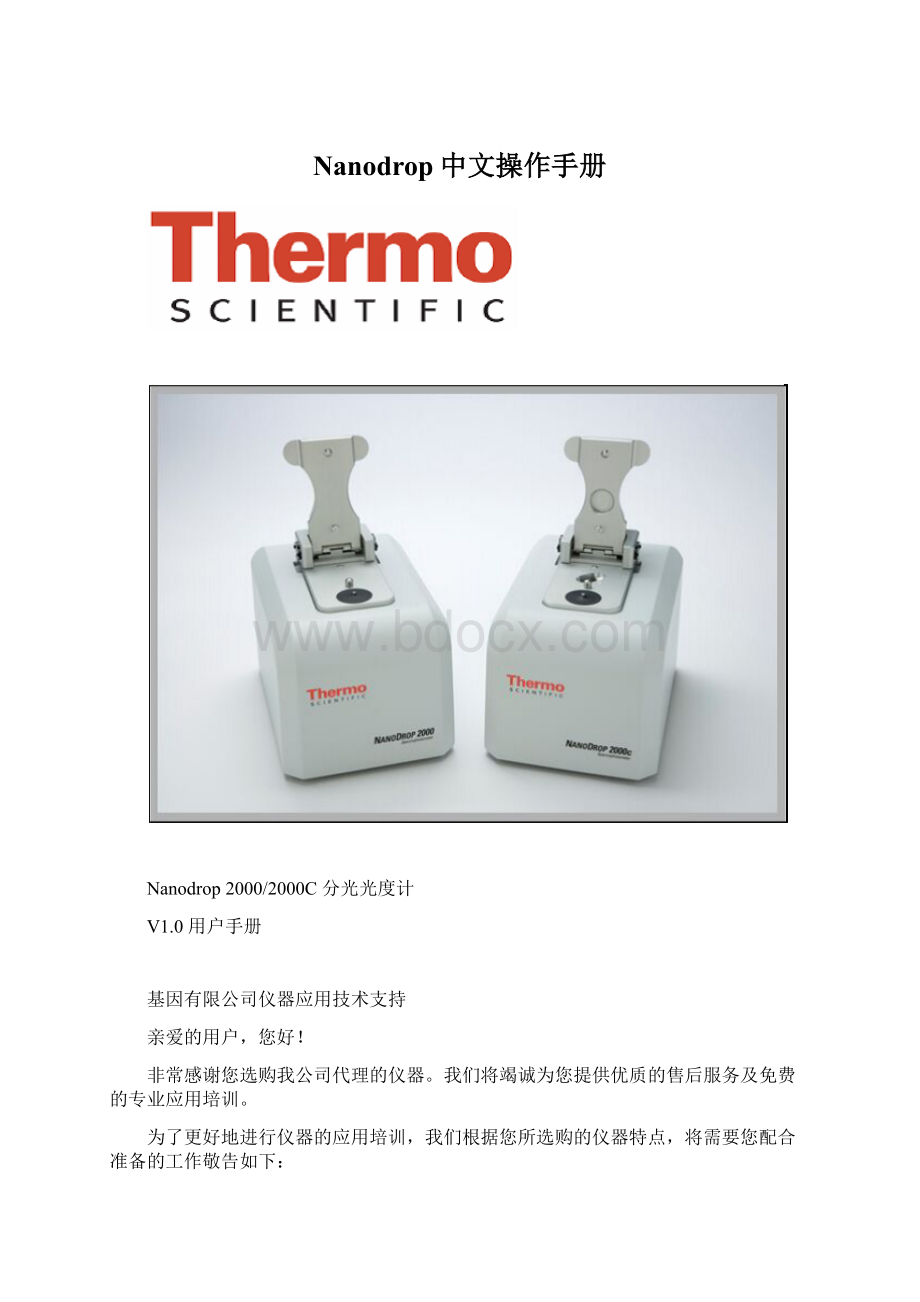
仪器类型:
分光光度计
最小样品量:
0.5ul
波长:
1mm(可以自动调整到0.05mm)
光源:
氙闪烁灯
检测器类型:
2048—象素线型硅CCD阵列
波长范围:
190-840nm
波长准确性:
±
1nm
光谱分辨率:
≤1.8nm(FWHM@Hg253.7nm)
吸收光精确性:
0.002吸光值(1mm光程)
吸收光准确性:
2%(257nm波长下,0.76个吸光值)
吸光值范围:
0.02—300(等同于10mm光程时)
检测极限:
2ng/uldsDNA
最大检测浓度:
15,000ng/ul(dsDNA)
检测时间:
<
5秒
仪器占地面积;
14cm×
20cm
重量:
2kg
样本基座材料:
303不锈钢以及石英光纤
工作电压;
12V
工作功率:
12-18W(最大30W)
软件兼容性;
WindowsXP和Vista(32bit)
NanoDrop2000C—比色皿模式
光束高度:
8.5mm
加热:
37±
0.5℃
搅拌:
150-850RPM
光程:
10,5,2,1mm
0.4ng/uldsDNA
750ng/uldsDNA
3秒
2.1kg
样品保留基座检测
用移液器加1-2ul样品到检测基座上,对于高浓度的核酸和蛋白A280检测,最少可以使用0.5ul的样本。
在基座上包埋一根光纤(接受光纤),把待检测样本加到检测基座上,第二根光纤(光源光纤)放下来与液体样本接触,在两根光纤末端形成液柱。
由一个脉冲氙灯作为光源并且使用一个线性CCD阵列来检测通过液体的光信号。
仪器由一个装由Nanodrop软件的电脑控制,所有试验数据都以workbook(*.twbk)文件形式保存在电脑中。
基座检测需要的样本量
虽然基座检测时样本的量不是特别关键,但是必须保证两根光纤之间形成完整的液柱,这样才能保证两根光纤之间形成样本液桥。
决定液滴表面张力的主要因素是溶液中水分子的氢键结合力。
通常情况下,溶液中所有的溶质(包括:
蛋白,DNA,RNA,盐离子,去垢剂分子)都会降低表面张力,因为这些分子能够和水分子的氢键产生作用。
虽然一般情况下1ul的样本就足可以检测了,但对于那些表面张力比较小的样本最好使用2ul样本来检测。
现场试验的经验表明下列样本的用量足够得到准确重复性高的检测结果:
核酸水溶液:
1ul
纯蛋白:
2ul
Bradford,BCA,Lowry或者蛋白Pierce660nm试验:
微生物细胞悬浮液:
最好使用精确的移液器(0-2ul)和tip头来取样来保证取样的准确。
低精确度的移液器(0-10ul或者更大的)很难准确的加1ul样本到检测基座上。
如果用户对样本的特征或者移液器精确性不太确认,最好使用2ul样本来做检测。
基座基本使用
1.抬起样品臂,把样品加到检测基座上。
2.放下样品臂,使用电脑上的软件开始吸光值检测。
在上下两个光纤之间会自动拉出一个样品柱,然后进行检测。
3.当检测完成后,抬起样品臂,并用干净的无尘纸把上下基座上的样品擦干净。
这样擦拭样品就可以避免样品在基座上的残留。
比色皿检测
Nanodrop2000C可以检测最高48mm的10mm光程的比色皿。
当使用微量,半微量或者超微量的比色皿时,我们建议使用周边不透明的比色皿,不透明的比色皿保证了光穿过样本后全部到达检测器。
而透明的比色皿会让那些没有透过样本的光也到达检测器,这样会导致检测特别是低浓度样品的检测不准确。
当检测的波长为紫外区域时(<
340nm),要使用石英白色皿,这样才能透过紫外光。
虽然有一些制造商提供紫外透过的一次性塑料比色皿,但是即使质量最好的塑料比色皿也不能让低于220nm以下波长的紫外光透过,而大部分玻璃和塑料比色皿是完全紫外非透过性的。
一般单光束的分光光度计都会推荐相配的比色皿,而许多比色皿生产厂家都有严格的质控来保证比色皿的性能而不用在换比色皿时需要校准,这些比色皿都可以用在Nanodrop2000C上。
比色皿检测样品量
在样品检测时必须保证比色皿中的样品量足够,能够让光线完整穿过样品。
2mm的光速从比色皿底部以上8.5mm的位置穿过,请参考比色皿生产厂家的建议来确定需要的样品体积。
比色皿检测基本操作
1.把样品加到比色皿中,要保证加入的样品量足够,要盖过光束。
2.抬器样品臂,把比色皿查入到仪器中,插入比色皿时要注意仪器上面的光路的指向的方向。
3.在做比色皿检测时样品臂必须放下来。
4.使用电脑上的软件对仪器进行初始话。
5.当检测完成后,移出比色皿,倒出样品,清洗干净比色皿。
空白对照和吸收光计算
当Nanodrop2000/2000C分光光度计做好空白对照后,仪器会自动记录空白参照液的光谱结果并保存起来作为波长的光强度参比值。
当进行样品检测时,透过样品的光强度将被记录下来。
样品的透过光强度和空白对照的透过光强度按下列公式来计算样品吸光值:
这样,可以通过样本和空白对照的透过光强度来计算特定波长下的吸光值。
通过Beer-Lamber定律来确定样品浓度和吸光值之间的关系:
A=吸光值(A)
ε=波长依赖的摩尔消光系数(单位L/mol*cm)
b=光程(单位cm)
c=样品浓度(单位mol/L)
参比溶液,或者空白溶液,通常是那些融解靶向分子的溶剂,这个溶剂要和样品溶液具有相同的pH值和离子强度。
基座检测空白循环
我们建议把空白对照当成样品来检测,这样可以确认仪器性能完好并且基座上没有样品残留,按下列操作来运行空白循环:
1.软件中打开将进行的操作模式,把空白对照加到基座上,并把样品臂放下。
2.点击Blank来进行空白对照检测并保存参比图谱。
3.重新加空白对照到基座上,把它当成样品一样来检测,点击Measure来进行检测,结果应该是差不多为一水平线,吸光值变化应不超过0.04A(10mm光程)
4.擦去上下基座上的液体,重生进行上面的操作,直到检测光谱图的变化不超过0.04A(10mm光程)。
虽然不需要在每个样品之间进行空白校准,但我们建议在检测多个样品时,最好每30min进行一次空白校准。
30min后,最后一次做空白检测的时间将显示在软件下面的状态栏上。
荧光染料
在进行MicroArray和Protein&
Labels检测时,软件使用Beer-Lambert定律来进行荧光染料计算。
用户可以使用Dye/Chrom来编写新的新的染料。
下表是软件中保存的染料的参数:
2.软件
电脑配置
MicrosoftWindowsXP或者Vista(32bit)操作系统
1.5GHz或者更高速的处理器
CDROM光驱
1GB或者更高的内存(Vista系统需要2GB)
40MB硬盘空间
具有USB端口(仪器通过USB与电脑连接)
软件安装
系统软件必须在仪器连接到电脑上之前安装好,安装软件时必须使用管理员用户进入电脑。
按下列步骤来正确的安装软件:
1.关闭所有程序,并把USB线拔出。
2.把软件光盘插入到驱动器中,软件的安装menu会自动显示,如果安装不能自动开始,点击Start并选择Run。
在Run对话框,输入x:
\Set-up,这里的“x”代表电脑的光驱,点击OK.
3.按照屏幕提示来进行操作来安装软件,然后连接USB线。
如果出现“发现新硬件提示”,WindowsXPSP2操作系统将询问是否需要通过Internet来寻找合适的软件,选择—No,notthistime,然后自动进行软件安装。
这时NanoDrop2000/2000c分光光度计就可以使用了。
如果软件不能打开,参考“DiagnosticsandTroubleshooting”来寻找解决办法。
可以在NanoDrop公司的网站上及时下载软件更新。
Thermo软件安装资质
Thermo软件的安装资质程序执行NanoDrop2000/2000c软件的安装资质。
安装资质检验安装的是否是正确的软件,并可用来检验这些文件在安装时是否被修改,删除或者覆盖。
运行Thermo软件安装资质程序:
1.选择桌面Start打开Startmenu。
2.选择Allprograms>
Thermo>
ThermoSoftwareIQ。
3.按照操作提示来认证您系统软件的安装。
4.使用Help菜单进入ThermoIQUserGuidePDF.
线连接
在使用仪器进行样品检测前,需要使用USB连接线把仪器和电脑相连,把12V的电源线接到仪器背面的插口上,并连接电源。
当仪器不使用时,电源不用拔下,当仪器处于“待命”状态时,其功率为5W,这时闪烁氙灯处于关闭状态。
在仪器背面的电源线插口上面有一个LED灯指示仪器正连接上12V电源。
注册您的仪器
请及时注册您的仪器,我们会在网上升级软件并且免费增加新的特性。
我们会及时更新我们的用户名单,这样我们可以及时通知您这些软件的更新。
所有提供的信息都市完全可信的,请在网上注册您的仪器。
软件特征
NanoDrop2000/2000c软件被分为左右两块,状态栏和工作按键在左侧,而右侧显示主菜单和数据窗口。
在NanoDrop2000的用户守则中有一个“附件”中包括一页软件特征总则。
软件左侧部分
任务栏
任务栏选项包括以下几个选项:
Home-显示特定用户群所能够操作的应用的主菜单,默认的用户群为Classic。
MyDate-管理数据的存档和恢复。
样品数据保存在用户指定的文件夹中,请参考“数据和帐户管理”来查看详细内容。
Options-包括4个控制键,请参考“数据和帐户管理”来查看详细内容。
任务工具栏选项可以打开特定的应用,包括:
Measure(指定应用)-显示最近选择的应用。
Reports-包括下列三个功能键:
◆Report-显示累积的样品数据结果表格,并显示选择样品的吸光图谱。
◆Configuration-选择一个报告栏显示,并选择报告栏显示的顺序。
◆Print-选择需要打印的相关信息,设定打印页面格式和报告中打印图标的格式。
OligoCalc(仅应用于核酸和MicroArray)-计算特定核酸分子的分子量,激发效率,浓度因子和熔点。
请参考“核酸”和“MicroArray”中的“OligoCalc”来获取详细信息。
Dye/Chrom.Editor(仅应用于MiroArray和Protein&
Labels)-让用户进入并编写新的染料参数,参考MiroArray和Protein&
Labels中的Dye/Chrom.Editor来获取详细信息。
EditorOptions(方法编辑栏内)-微编辑方法设定可用的选择。
功能键
当应用被打开时,下列的四个功能键被显示在左侧栏的顶部:
Measure-开始进行样品检测,这个功能键在刚进入一个应用时是灰色的,当做好空白对照后才能使用。
PrintScreen-在默认打印机上打印样品的数据和相应的光谱图。
Blank-使用溶解样品的缓冲液来做空白对照。
在进行样品检测前必须先做空白对照。
Re-Blank-使用溶解样品的缓冲液来再做个空白对照。
Re-Blank功能会对最近的一个样品浓度重新计算,并在屏幕上显示修正后的光谱图。
当选择MethodEditor或者KineticEditor时,会显示下列四个功能键:
New-开始建立一个新的客户定制型方法。
Save-在当前选择的组中保存编写的方法。
Measure-打开新编写好的方法。
Delete-删除一个方法。
左侧栏的其他特征选择
主工具栏选择
File-主工具栏下拉菜单中包括下列选项:
◆NewWorkbook-打开一个新的工作本,而当前使用的工作本将被保存并自动关闭。
◆CloseWorkbookandgoHome-关闭当前的工作本并回到主页面,当工作本被关闭时所有的数据都会自动保存。
◆CloseAllWorkbookandgoHome-关闭所有工作本(所有运用和方法)并回到主页面。
◆PrintReport-在默认打印机上打印当前报告。
◆Usecurrentsettingasdefault-当一个新的应用工作本被打开时,把当前的应用参数如:
样品类型,单位,基线校准波长和比色皿类型设定为默认。
设定好后,当前报告格式也会被设定为默认。
这个功能在每个应用和方法中设定特定用户选择时非常有用。
◆E-mailcurrentworkbook-把当前的工作本粘贴到一个新的Email中。
当要把这些数据发到NanoDrop残破技术支持那里时,请使用MyDate任务栏来定位合适的自动保存文件。
使用软件打开文件并发送给技术支持。
注意:
虽然在打开自动保存的文件时所有报告内容不能显示,但是所有内容可以被技术支持恢复。
Help-在任何界面下都有可以运用[Ctrl]-m,[Ctrl]-h或者F1键来进入帮助文件。
在帮助菜单下的上诉选项都市针对当前的软件版本和仪器型号的。
左栏仪器设定
AddtoReport-显示哪些样品数据被添加到当前的报告中。
虽然所有数据被备份到自动保存工作本中并可以以后恢复。
在日常使用中最好把AddtoReport选择上,这样使数据恢复更容易。
在样品检测前选择添加到报告中来把结果保存到报告和工作本中。
Overlayspectra-显示独个光谱图,一个交叉指针被显示并和最近检测的样品相关联。
当覆盖光谱被选择,点击一个光谱来关联交叉指针。
⏹覆盖的样品编号显示在左侧突变的顶部,最后一个检测的样品显示在图的最上面并被标记为红色。
在不同的图谱上点击可以把这个图谱显示为红色。
⏹在进行新样品检测时,去选择OverlaySpectra将清空所有光谱。
Smallsamplevolume-(仅仅适用于核酸和蛋白A280运用)-当样品在10mm光程的吸光值在3.0或者以上时,可以只使用0.5ul样品进行检测。
UseCuvette(仅仅适用于NanoDrop2000c)-激活比色皿检测,客户使用比色皿检测时可进行的选择包括:
⏹Pathlengh-包括10,5,2,和1mm
⏹StirSpeed-速度设定范围是1-10,默认设定为关闭。
⏹Heatto37℃-把比色皿槽加入到37±
5℃。
选择上后,当前的温度将被显示在软件屏幕的底部。
加热需要大约1-10min才能达到37℃。
把样品加热到37℃需要的时间依赖于样品温度,在默认情况下,加热模块是关闭的。
如果更改一个不同的应用,加入模块将被关闭。
然而如果使用相同的运用但使用基座检测,加热模块将继续运行。
右侧栏
右侧栏包括下列主菜单:
Groupdrop-downbox-选择首选菜单显示和相应的应用,默认的选择是ClassicNanoDrop。
Predefinedapplicationbuttons-额外的主菜单选择。
User-Definedlist-在用户定义方法或者动力学前是空的,当客户定义了方法或者动力学,定量方法左边有一个量标签,而动力学方法左边有一个时钟标签。
当一个应用被打开时,右边栏显示样品的光谱图以及相关运用的数据。
在用户守则文件图标上部有基座检测或者比色皿检测的标签。
图像显示
图像面板显示最新检测的样品光谱图。
当选择了附件图片的功能,就可以显示多个样品的数据结果。
样品名称号显示在左侧栏的顶部。
最近检测的样品显示在结果栏的最上面,其光谱图显示为红色。
点击较早检测的样品名可以打开结果并让其图谱显示为红色。
虽然样品光谱图显示的数量没有限度,软件在全屏状态下只能在左边最多显示28个样品的名称。
当达到显示最大数量时,样品列表就会出现一个下拉框。
光谱图上的区域可以被放大,点击鼠标左键,在想放大的区域拉一个框,然后再点击一下框。
要把放大的区域缩小回去,鼠标右击显示多选择菜单:
Autoscaleallsample-为高浓度样品设定较高的Y-轴上限,为低浓度样品设定较低的上限,来保证样品吸收光图谱完整显示。
FullDisplayallsamples-为所有样品重新设定X和Y轴值来显示全部光谱图。
SetScale-手动设定Y轴最大和最小值。
Samplelabels(仅适用于UV-Vis)-为最近的样品选择一个特定的吸收光波长,显示在光谱图中。
Samplelegend-确定是否要显示样品的名称
数据和帐户管理
我的数据
样品检测的结果被记录在工作薄中并保存在客户指定的文件夹。
通过左侧栏我的数据任务栏来保存工作薄。
使用查询框来找到保存的感兴趣的工作薄。
当我的数据任务栏被选择时在左边栏有两个有效的工具。
选择New打开一个新的工作薄在右侧突出其应用。
选择Open打开选择的工作薄并开始相关的应用。
额外的检测结果可以添加到打开的工作薄中。
在新建和打开按键下有五个快速链接可以进入存档的工作薄,然后显示在右侧栏中。
双击一个工作薄打开文件,并可让其他的检测结果附加到工作薄中。
如果要把一个样品的检测结果加到一个工作薄中,在进行样品检测前必须把“添加到报告”键选上。
Report
报告是用户定制型的显示样品结果的表格。
一旦打开一个应用或者用户方法,就可以看到报告任务栏,可以通过点击任务栏来打开报告。
当选择了报告任务栏后,在右栏中显示下列三个设定:
●Report-在一个打开的工作薄中显示保存的样品数据。
在页面底部的报告栏中可以显示选择的样品光谱图。
如果没有选择样品,则报告栏显示表格中第一个样品的光谱图。
可以通过选择报告表格中的的多个样品数据来显示多个光谱图。
●Configuration-选择报告栏显示的内容和顺序。
只有那些选择的栏目的信息才会出现在导出的报告文件中。
参考下列的导出报告内容获取更多信息。
●Print-为报告添加标题和副标题。
检测的方法信息和光谱图可以随报告表格一起打印。
可以通过点击应用或者检测方法显示图下面的波浪图标签来显示一个仅仅查看的报告文件。
当选择了报告任务栏,在左侧栏的顶部可以显示三个图标:
●Preview-在打印报告前预览报告。
应用选择工具栏或者打印图标来显示选择的页眉和页脚信息。
参考“DateandAccountManagement”中的“Options”来获取详细信息。
●Print-开始打印一个报告。
●把报告导出为.xml,.tsv,或者.tebk格式文件,特定的选项包括:
⏹Report,ExcelXMLSpreadsheet(*.xml)-把报告保存为可以使用Excel表格打开的文件。
这个保存格式只能把报告保存为表格。
在保存报告前必须配置报告显示内容。
⏹Report,TabSeparatedValues(*.xml)-把报告保存为可以用记事本或者Excel文件打开的格式。
⏹Spectrum,ExcelXMLSpreadsheet(*.xml)-保存选择样品的每个波长下的吸光值,可以在Excel表格中打开结果。
如果选择了多个样品,则可以在Excel的多个工作表中保存每个波长下相应的吸光值。
⏹Spectrum,TabSeparatedValue(*.tsv)-保存选择样品的每个波长下的吸光值,可以在Excel表格或者记事本中打开结果。
多个样品的结果可以分别保存在一个工作栏中。
⏹Spectra,NewWorkbook(*.twbk)-把选择的样品数据保存为一个新的工作薄,可以在NanoDrop2000/2000c软件中再打开。
⏹NDLegacy(*.tsv)-保存相应波长下的每个吸光值,并在报告中保存调整好的特定区域。
这个功能可以在一个工作薄中保存多个样品数据并可以使用记事本或者Excel打开。
在导出前必须配置报告显示内容。
Spectra,NewWorkbook(*.twbk)和NDLegacy(*.tsv)在动力学检测时不能使用。
如果电脑不能识别.xml文件为Excel,可以通过Excel打开这些文件。
向以前的工作薄中添加数据
如果在一个工作薄打开时关闭软件,会出现一个信息为你是否想把数据添加到工作薄中,这样下次打开这个应用时就可以显示这些信息。
通过我的数据工具栏来打开工作薄,这样可以在软件关闭前把数据添加到关闭的工作薄中。
在做蛋白定量实验时,建议在添加新结果到工作薄之前,按照操作说明建立一个标准曲线。
重新处理
在某些应用模式下,在左侧栏的顶部有重新处理工具。
这个工具可以基于不同的基线校准波长,浓度单位或者样品类型对样品重新进行浓度计算。
这个功能不能用于重命名的样品。
重新处理栏可以在报告内容配置栏上选取。
重新处理的样品数据将作为一个新的数据出现在当前报告中,重新处理数据不会备份倒自动保存的工作薄中。
重命名一个样品
任何时间都可以在报告中修改样品的名称。
样品名称的修改不会反应到自动保存的文件中。
自动保存文件
除动力学检测结果,其他所有结果都自动存档为Autosavefile(*.twbk)
- 配套讲稿:
如PPT文件的首页显示word图标,表示该PPT已包含配套word讲稿。双击word图标可打开word文档。
- 特殊限制:
部分文档作品中含有的国旗、国徽等图片,仅作为作品整体效果示例展示,禁止商用。设计者仅对作品中独创性部分享有著作权。
- 关 键 词:
- Nanodrop 中文 操作手册
 冰豆网所有资源均是用户自行上传分享,仅供网友学习交流,未经上传用户书面授权,请勿作他用。
冰豆网所有资源均是用户自行上传分享,仅供网友学习交流,未经上传用户书面授权,请勿作他用。


 对中国城市家庭的教育投资行为的理论和实证研究.docx
对中国城市家庭的教育投资行为的理论和实证研究.docx
 苹果分销策略.ppt
苹果分销策略.ppt
